故障现象:
手机与电脑无法连接。
解决方案:
提示:使用豌豆夹精灵软件对手机的数据安全有威胁,请慎重使用。
方式一:使用USB数据线与电脑连接:
为了让豌豆荚手机精灵正确识别你的手机,需要打开手机的USB调试开关,操作步骤如下:
Menu—设置—应用程序 —勾选“未知来源” — 点击“开发” —勾选“USB调试”和“保持唤醒状态”
在手机上完成以上步骤打开USB调试开关后,便可以通过USB数据线将手机与电脑相连,默认情况下,豌豆荚手机精灵会自动启动并识别你的手机品牌与型号, 点击“连接”按钮,豌豆荚手机精灵会为您的Android手机自动匹配安装驱动,稍等便可连接成功!(豌豆荚目前已收录大部分Android手机的驱动,如果未能成功安装驱动,请去手机品牌官方网站下载安装即可。)
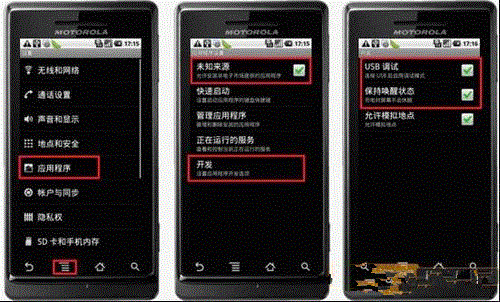
方式二、让手机与电脑无线连接!
当手机数据线没在身边,使用豌豆荚手机精灵照样可以通过Wifi的方式让手机与电脑互联互通共享数据!前提条件是手机需要打开USB调试开关的同时须打开Wifi并与电脑处于同一局域网当中,连接方式很简单,在手机上启动豌豆荚守护精灵,点击“通过Wi-Fi连接到电脑”,此时豌豆荚守护精灵为为您分配一个验证码,在电脑上打开豌豆荚手机精灵,在”Wifi无线连接”处输入此验证码,点击“连接”即可连接成功!通过Wifi方式与手机连接可以摆脱数据线的束缚,也保护了手机USB的密封盖,在功能方面,除了无法截图,其它都与使用USB方式连接无异
常见问题:
1. 如何为Android手机安装程序或游戏
豌豆荚手机精灵会自动关联电脑中的apk文件(Android应用程序),当手机与电脑成功连接后,可以直接双击apk程序或游戏文件即可成功安装到手机上!就是这么简单!当遇到比较大的程序或者多个程序批量安装时,可以选择豌豆荚手机精灵主机界的“安装新应用”,在弹出的对话框中选择apk文件或者包含多个apk文件的文件夹进行一键批量安装!
2. 手机屏幕截图
豌豆荚手机精灵的截图功能非常强大实用,您可以选择截屏是否包含“手机外壳”;当您在操作手机,豌豆荚手机精灵可以实现自动刷新手机界面,使PC端与手机屏幕同步显示,不会错过任何精彩瞬间;当你正在使用手机玩游戏或者看视频,可以点击下图中的“全屏播放”按钮,让你在电脑中尽情欣赏游戏或影片的精彩画面!当然你还可以使用『豌豆荚手机精灵』的一键分享按钮更能让您在新浪微博里展示个性的手机桌面、炫酷的手机应用。
3. 在电脑上发短信
你想编辑一些特别的、有趣的节日祝福短信,当逢年过节群发给亲戚、挚友、同事、客户等不同人群;但在手机上编辑太慢,太不方便!手机上有大量的短信,想快速进行筛选和删除,可在手机上操作过于繁琐,费时费力!而豌豆荚手机精灵正是解决这一问题的高手,它可以把手机的收发短信、群发短信、管理短信等功能转移到电脑上来操作!这样便能方便地使用电脑高效地回复短信;您也能方便地选择不同人群进行短信群发。
4. 联系人、短信和应用程序备份、管理、导入和导出
功能强大的Android智能手机已渐渐成了个人信息管理工具(PIM),上面存放着大量客户联系信息、会议短信等重要资料,豌豆荚手机精灵可以实时地对通讯录、短信地进行备份,当手机丢失或者更换了新手机时,可以方便地一键即时恢复。您可以对手机里的联系人随时添加/删除,或者分组;您也可以进行通讯录备份,这当手机丢失或者更换了手机时,通过『豌豆荚手机精灵』可以方便地恢复导入。目前『豌豆荚手机精灵』支持CSV,vCARD的导入、导出,同时还能从Outlook、Gmail里添加联系人。
[Ok3w_NextPage]5. 手机视频下载和转码
您是否需要把来自酷6、土豆网等视频转换格式并导入到各种移动设备上播放;把下载到电脑的电影、美剧转换格式并导入到各种移动设备上播放;想寻找一款能够方便地把网络视频或热门剧集导入到手机上播放的软件,最好能自动推荐网络热门资源。豌豆荚手机精灵支持一键导入网络视频或本地视频到各种移动设备,包括各种操作系统的手机、PSP、MP4、NDS等。通过豌豆荚手机精灵,你可以一键下载来自优酷网、土豆网等主流视频网站的视频到Android手机;更支持将电脑上的电影、美剧、日剧等视频资源,转码导入到手机上。